Atualizado em January 2025: Pare de receber mensagens de erro que tornam seu sistema mais lento, utilizando nossa ferramenta de otimização. Faça o download agora neste link aqui.
- Faça o download e instale a ferramenta de reparo aqui..
- Deixe o software escanear seu computador.
- A ferramenta irá então reparar seu computador.
Neste post, veremos como criar um atalho na área de trabalho para abrir o
Conexão de Desktop Remoto
em
Windows 10 / 8 / 7
. O Remote Desktop Connection Protocol no Windows fornece uma interface gráfica para o usuário, quando ele conecta seu computador a outro computador através de uma conexão de rede, usando o software cliente Remote Desktop Connection
.
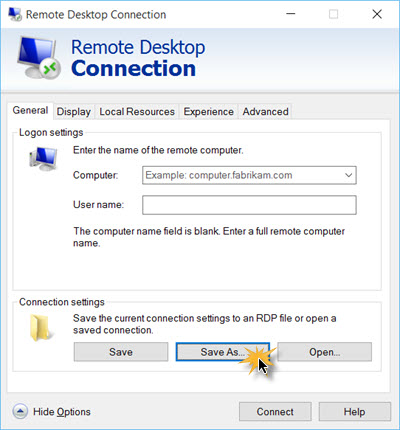
Tabela de Conteúdos
Criar um atalho para a conexão remota da área de trabalho
Atualizado: janeiro 2025.
Recomendamos que você tente usar esta nova ferramenta. Ele corrige uma ampla gama de erros do computador, bem como proteger contra coisas como perda de arquivos, malware, falhas de hardware e otimiza o seu PC para o máximo desempenho. Ele corrigiu o nosso PC mais rápido do que fazer isso manualmente:
- Etapa 1: download da ferramenta do reparo & do optimizer do PC (Windows 10, 8, 7, XP, Vista - certificado ouro de Microsoft).
- Etapa 2: Clique em Iniciar Scan para encontrar problemas no registro do Windows que possam estar causando problemas no PC.
- Clique em Reparar tudo para corrigir todos os problemas
Digite ‘remoto’ na barra de tarefas do Windows 10 e clique em
Conexão remota de desktop, aplicativo de desktop
que aparece no resultado, para abri-lo.
Você terá que garantir que os campos Computador, Nome de usuário, etc, sejam preenchidos corretamente sob a guia Geral.
Em seguida, clique em
Mostrar opções
botão.
Você verá
Configurações de conexão
aparecer. Aqui você pode salvar as configurações de conexão atuais em um arquivo RDP ou abrir uma conexão salva.
Clique em
Salvar como
e escolha o local onde deseja salvar o atalho e clique em Salvar. Ao criar um atalho na área de trabalho para abrir o RDP, você poderá acessar a conexão facilmente.
O atalho será criado e salvo no local que você escolheu.
(2)
Se, no futuro, você desejar editar suas configurações, poderá fazê-lo clicando com o botão direito do mouse no ícone de atalho e selecionando Editar no menu de contexto.
RECOMENDADO: Clique aqui para solucionar erros do Windows e otimizar o desempenho do sistema
Diego Gomes é um usuário apaixonado do Windows 10 que adora resolver problemas específicos do Windows e escrever sobre as tecnologias Microsoft em geral.
